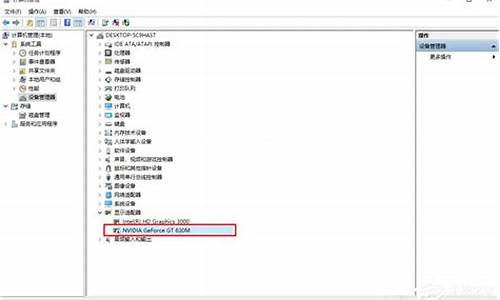您现在的位置是: 首页 > 系统优化 系统优化
联想电脑怎么进bios重新设置_联想电脑怎么进入bios界面重装系统
tamoadmin 2024-08-28 人已围观
简介1.联想台式电脑进入bios后怎么重装系统2.联想笔记本重装系统步骤 联想笔记本重装系统bios设置方法bios是特别重要的一个电脑程序,具有保存密码,启动设置的功能,我们在使用电脑的过程中通常都会使用到bios设置,那么联想笔记本怎么进入bios系统呢?接下来小编就把联想笔记本进入bios设置的方法带给大家,大家一起来看看吧。联想笔记本怎么进去bios系统方法如下:通过F2或Fn+F2进入1.大
1.联想台式电脑进入bios后怎么重装系统
2.联想笔记本重装系统步骤 联想笔记本重装系统bios设置方法

bios是特别重要的一个电脑程序,具有保存密码,启动设置的功能,我们在使用电脑的过程中通常都会使用到bios设置,那么联想笔记本怎么进入bios系统呢?接下来小编就把联想笔记本进入bios设置的方法带给大家,大家一起来看看吧。
联想笔记本怎么进去bios系统方法如下:
通过F2或Fn+F2进入
1.大部分的联想笔记本电脑,都是在开机后,不停按F2进入BIOS,有的则是需要先按住Fn,再按F2。
2.这样就进入到bios界面,不过不同型号的联想笔记本电脑bios界面不一样。
通过F1或Fn+F1进入
1.部分联想笔记本机型以及Thinkpad机型,是在开机过程中按F1进bios,有的需先按住Fn,再按F1进入BIOS。
通过启动菜单选择
1.我们发现一些机型不能通过F1或F2进入BIOS,那么这个时候尝试在启动时按F12或F11打开启动菜单,有的需要先按住Fn,再按F11或F12打开启动菜单。
2.在打开的Bootmenu或StartupDeviceMenu中,通过方向键移动选择EnterSetup,按回车键,即可进入BIOS界面。
通过novo一键恢复菜单进入
1.很多自带win8/win10的机型,不能通过F1或F2热键进入,这时候可以尝试关闭快速启动,把勾选去掉,然后点击右下角的保存。
2.在关机状态下,找到电源键旁边的Novo键,一般是带有箭头按键,有的位于电脑左侧,有的位于电源键旁边,在关机状态下按下Novo键,如果是左侧的小孔,需要用牙签按一下即可。
3.启动之后调出NovoButtonMenu,选择BIOSSetup,按回车键,即可进入BIOS。
这就是联想笔记本怎么进去bios系统的方法,你学会了吗。
联想台式电脑进入bios后怎么重装系统
1、联想台式机、一体机及部分商务笔记本进入BIOS的方法:在开机或重启的Lenovo画面自检处,快速、连续多次按键盘的“F1”按键,即可进入 BIOS界面;F1键一般是键盘最上方第二个按键即可。
2、Think系列联想台式机进入BIOS的操作方法:在开机或重启的Lenovo画面处,快速、连续多次按键盘的“F1”按键,即可进入BIOS界面;键盘的“F1”按键所在位置,在键盘的左上角区域。部分机型需要在开机就不停的敲击回车键(Enter),会出现一个功能菜单,有15秒时间选择需要的功能。
3、早期联想台式机进入BIOS的操作方法:在开机或重启的Lenovo画面自检处,快速、连续多次按键盘的“Delete”按键,即可进入BIOS界面;普通台式机键盘的“Delete”按键所在位置,在回车键的右侧。
联想笔记本重装系统步骤 联想笔记本重装系统bios设置方法
1、首先开机启动时,不停按Delete按键进入主板BIOS界面,不同品牌电脑开机进BIOS界面方法。
2、进入到BIOS界面之后,选择Load Optimized Defaults,有些是Load Setup Defaults,按下回车,选择OK或Yes回车。
3、如果是UEFI主板,分为UEFI BIOS默认设置,和Legacy BIOS默认设置,联想笔记本,转到Exti界面,先要选择OS Optimized Defaults。
4、系统类型win8 64bit,表示UEFI,other OS或者Disabled表示Legacy,如果要改win7,这边选择Other OS回车。
5、然后再移动到Load Default Settings回车,或者直接按9,选择Yes回车,就可以加载Legacy模式的默认BIOS设置。
笔记本的品牌有很多,联想笔记本品牌在笔记本品牌中还是比较不错的,在使用中,现在很多人都有经历过要重装系统的过程,那么 联想笔记本重装系统 步骤是什么呢?下面我就和大家一起来看看 联想笔记本重装系统 的步骤以及bios设置方法。
现在很多人对重装系统的概念还留在光驱重装的步骤和U盘重装系统,其实现在购买的笔记本都是默认win8或是 其他 系统。联想笔记本也是这样的,所以如果你需要重装系统的话,就需要下载一个bios设置下才可以的。
联想笔记本重装系统bios设置方法
一、首先大家开机按F1或F2进入联想笔记本bios设置界面。
进入bios设置界面后,接着切换到Exit栏目,然后找到OS Optimized Defaults [Win8 64Bit]选项,按回车键,将选项里面的“Win8 64Bit”换成“disabled”。
注:对于“OS Optimized Defaults”选项,大家可以将它理解为UEFI和BIOS的切换,对于刚才操作里面将“Win8 64Bit”换成“disabled”,也就表示关闭UEFI启动模式的意思!
切换之后画面如下:
二、接着大家切换到Boot栏目,然后将“Boot Mode”选项里面确认为“Legacy Support”。如不是的话,大家自己手动选择好。
然后移动到“Boot Priority”选项,按回车键将里面的UEFI First”选择更换为这个“Legacy First”。
更换之后的画面如下:
以上都设置好之后,大家再按F10保存刚才的bios设置。接着系统是会自动重启的。
三、 联想笔记本重装系统还需要将GUID分区表格式转换为MBR格式。
1、 首先大家开机按F12进入快速启动菜单,然后选择你的U盘工具。
2、 然后选择进入2003版PE维护系统。
3、 接着在PE系统桌面找到DiskGen工具,然后打开软件后,鼠标右键硬盘选项,然后就可以在下面找到“转换分区表类型为MBR格式(B)”选项,再鼠标左键,就可以进行更改了。
以上就是我给大家带来的关于 联想笔记本重装系统 bios设置相关介绍。在重装系统之前需要下载一个一键U盘重装系统,上面的步骤大家看明白了吗?希望可以帮助到大家,如果想了解其他相关资讯,请继续关注本网站,更多精彩敬请期待!